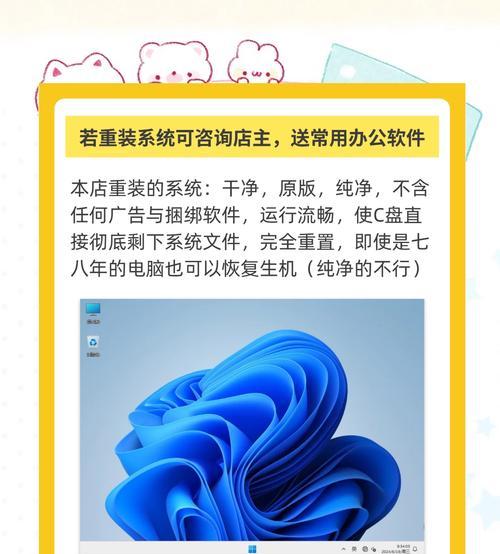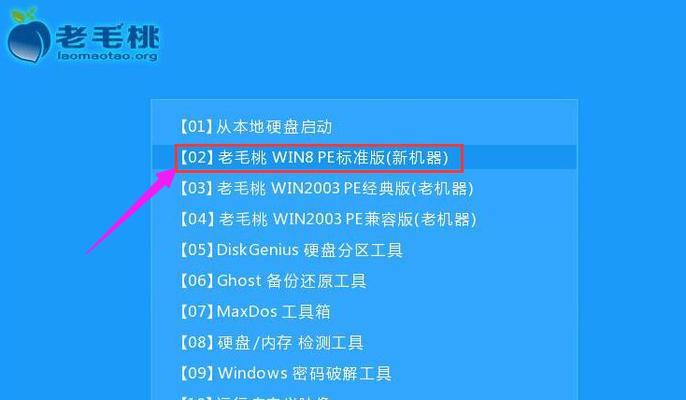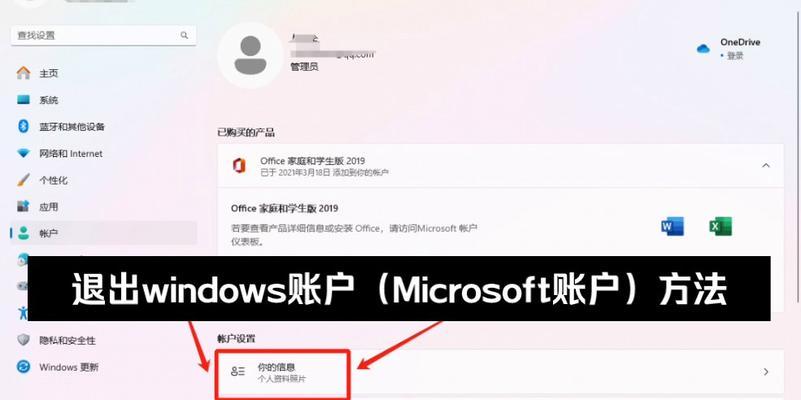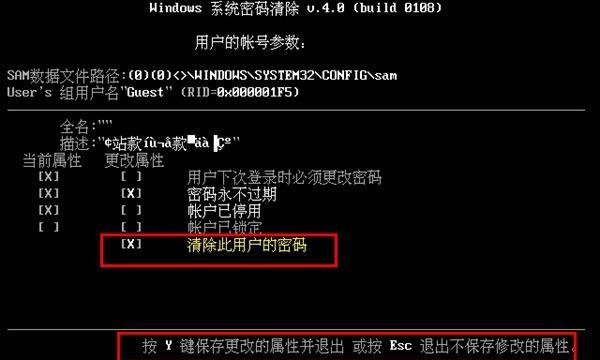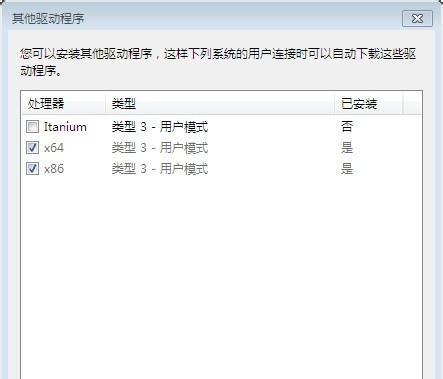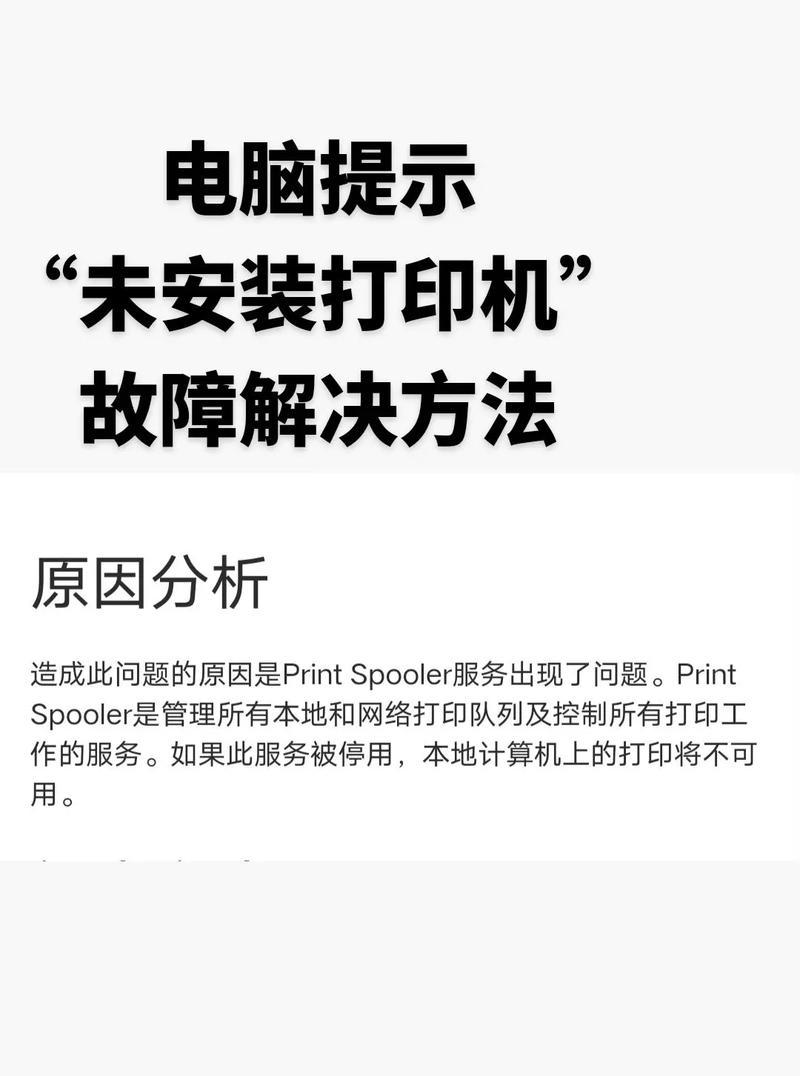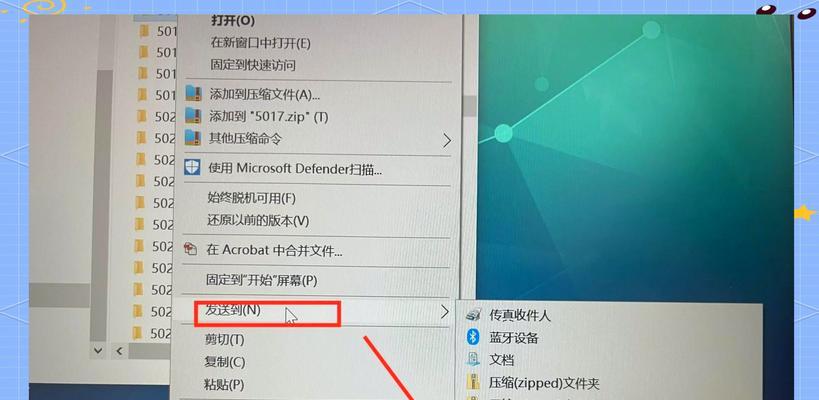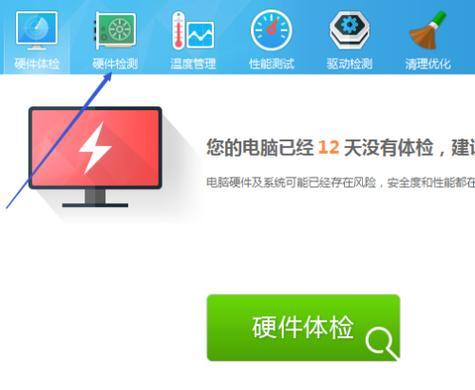随着时间的推移和使用频率的增加,三星电脑性能可能会出现下降或出现一些问题。这时,重装系统是一个解决办法,可以让电脑恢复到出厂设置,提升性能和稳定性。本文将详细介绍使用三星电脑U盘来进行系统重装的步骤和操作指南。
了解重装系统前的准备工作
1.理解重装系统的意义和好处
在长时间使用后,系统可能会出现崩溃、缓慢或软件不兼容等问题。重装系统可以清除垃圾文件、修复错误以及恢复电脑的性能和稳定性。
2.备份重要数据和文件
在重装系统之前,务必备份所有重要的数据和文件,以免丢失。可以使用U盘、外部硬盘或云存储等方式进行备份。
3.下载适用于三星电脑的操作系统镜像文件
在重装系统之前,需要下载适用于三星电脑的操作系统镜像文件。可以在三星官方网站或其他可信的下载平台上获取。
制作启动U盘
4.准备一个空U盘
在制作启动U盘之前,需要准备一个容量足够的空U盘。建议使用8GB以上容量的U盘,并确保其中没有重要文件。
5.使用制作工具
下载并安装一个可靠的U盘制作工具,例如Rufus。打开工具后,选择正确的U盘、操作系统镜像文件和其他设置,然后开始制作启动U盘。
6.等待制作过程完成
制作启动U盘的过程可能需要一些时间,耐心等待直到过程完成。确保电脑处于插电状态,并且不要中断制作过程。
设置电脑启动顺序
7.进入BIOS设置
重启电脑,并在启动界面按下相应的按键(通常是F2、F8或Del键)进入BIOS设置。
8.调整启动顺序
在BIOS设置中,找到引导选项或启动顺序,并将启动设备顺序更改为USB或可移动设备。确保U盘被放置在首位。
9.保存设置并退出
保存更改后,按照提示退出BIOS设置。此时电脑将会根据新的启动顺序重新启动。
进行系统重装
10.进入U盘启动界面
重启电脑后,如果一切设置正确,系统将会从U盘启动。进入U盘启动界面后,选择“重装系统”选项。
11.安装操作系统
根据提示,选择适当的语言、时区和键盘布局等设置,并开始安装操作系统。请注意,这个过程可能需要一些时间。
12.等待系统安装完成
在安装操作系统的过程中,耐心等待直到系统安装完成。请确保电脑处于插电状态,不要中断安装过程。
13.完成后续设置
安装完成后,根据提示进行一些后续设置,例如创建用户账户、连接网络和更新系统等。
14.恢复备份的数据和文件
完成系统设置后,将之前备份的重要数据和文件复制回电脑。确保文件完整,并测试一些关键数据的可访问性。
15.安装必要的软件和驱动
根据需要安装必要的软件和驱动程序,以确保电脑的正常运行。
通过本文所介绍的步骤和操作指南,你可以轻松地使用三星电脑U盘来进行系统重装。重装系统可以恢复电脑的性能和稳定性,解决软件不兼容和崩溃等问题。记得提前备份重要数据和文件,并在重装完成后进行相应的设置和软件安装,让你的电脑重新焕发活力。